vai Tu gribi tīši sabojāt failu operētājsistēmā Windows 11/10? Iespējams, testēšanas nolūkos vai kāda cita iemesla dēļ jūs mēģināt sabojāt failu savā datorā un padarīt to nepieejamu. Ja tā, šajā ziņojumā ir parādītas vairākas metodes, ar kurām varat sabojāt vai sabojāt failus Windows datorā.

Kā sabojāt failu operētājsistēmā Windows 11/10?
Šeit ir norādītas galvenās metodes, ar kurām varat sabojāt failu savā Windows 11/10:
- Bojāt failu, izmantojot Notepad.
- Mainiet faila paplašinājumu, lai bojātu failu.
- Izmantojiet bezmaksas tiešsaistes korumpētāja rīku.
- Saspiediet failu un pēkšņi pārtrauciet procesu.
1] Bojāt failu, izmantojot Notepad
Viens no vienkāršākajiem veidiem, kā sabojāt Word vai kādu citu failu sistēmā Windows, ir izmantot Notepad. Varat sabojāt dokumentu vai failu, atverot to Windows Notepad. Ļaujiet mums pārbaudīt, kā!
Vispirms datorā atveriet lietojumprogrammu Notepad un pēc tam noklikšķiniet uz opcijas Fails > Atvērt.
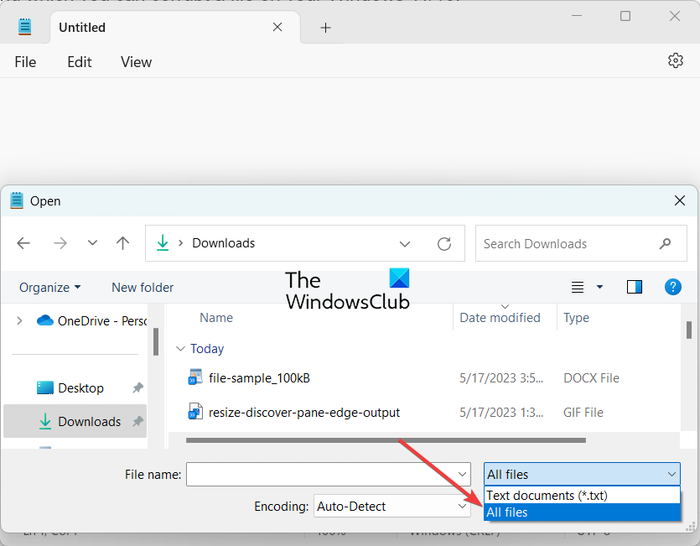
Tagad, pārlūkojot un atlasot ievades failu, noklikšķiniet uz faila tipa nolaižamās pogas un iestatiet to uz Visi faili no Teksta dokumenti (*.txt) . Pēc tam izvēlieties avota dokumentu vai failu, kuru vēlaties sabojāt, un atveriet to Notepad.
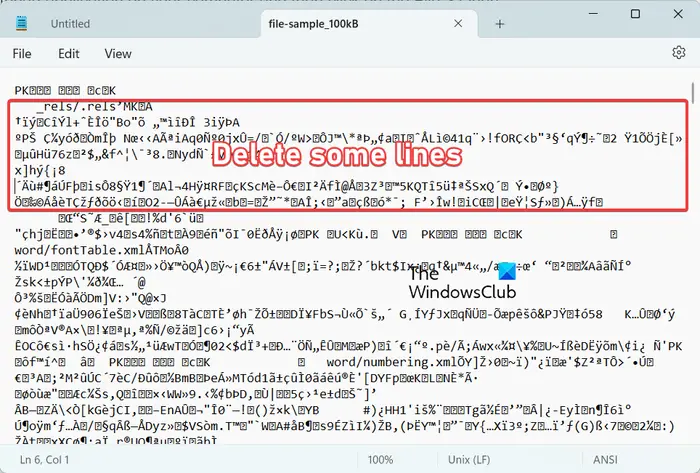
Pēc tam logā redzēsit daudz nejēdzīga teksta. No šejienes jums ir jāizdzēš dažas rindiņas, apmēram septiņas vai astoņas rindiņas, no parādītā teksta.

bezmaksas vecāku kontroles programmatūra Windows 10
Pēc tam noklikšķiniet uz izvēlnes Fails un nospiediet Saglabāt kā opciju. In parādījās Saglabāt kā logs, komplekts Saglabāt kā veidu uz Visi faili , ievadiet izvadītā bojātā faila nosaukumu un nospiediet pogu Saglabāt, lai saglabātu failu. Saglabātais fails tiks bojāts un tagad kļūs nelietojams.
Lasīt: Fails ir bojāts, un to nevar atvērt programmā Word, Excel vai PowerPoint .
0x80070424
2] Mainiet faila paplašinājumu, lai bojātu failu
Vēl viena metode, kā sabojāt Word vai cita veida failu datorā, ir mainīt tā faila paplašinājumu. Lai to izdarītu, veiciet tālāk norādītās darbības.
- Atveriet File Explorer opcijas.
- Noņemiet atzīmi no izvēles rūtiņas Paslēpt zināmo failu tipu paplašinājumus.
- Noklikšķiniet uz pogas Lietot > Labi.
- Atveriet File Explorer.
- Atlasiet failu.
- Izvēlieties opciju Pārdēvēt.
- Ievadiet citu faila paplašinājumu.
Pirmkārt, mums ir jāpārliecinās, vai visi failu paplašinājumi ir redzami programmā File Explorer. Lai to izdarītu, noklikšķiniet uz Windows meklēšanas opcijas un ievadiet File Explorer opcijas meklēšanas lodziņā. Un pēc tam meklēšanas rezultātos atveriet File Explorer opcijas.
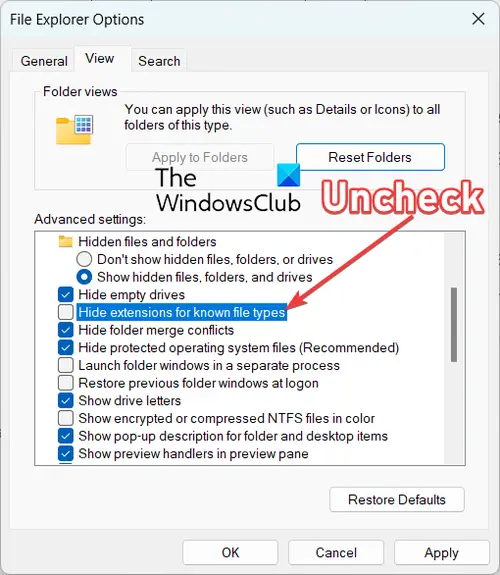
Logā File Explorer Options pārejiet uz Skatīt cilni un pārbaudiet, vai Paslēpt zināmo failu tipu paplašinājumus ir atzīmēta vai nav. Ja tas ir atzīmēts, noņemiet atzīmi no izvēles rūtiņas un pēc tam nospiediet pogu Lietot > Labi, lai saglabātu izmaiņas.
Tagad nospiediet taustiņu kombināciju Win+E, lai atvērtu File Explorer un pārejiet uz mapi, kurā tiek saglabāts avota fails, kuru vēlaties sabojāt.
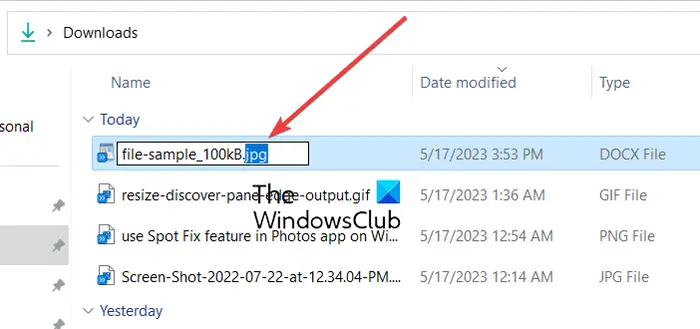
Pēc tam atlasiet ievades failu un nospiediet F2, lai to pārdēvētu. Pēc tam varat mainīt faila paplašinājumu. Pieņemsim, ka, ja mēģināt sabojāt Word failu, mainiet .doc vai docx faila paplašinājumu uz paplašinājumu, piemēram, .jpg, .png, .tiff utt., un nospiediet taustiņu Enter.
Pēc tam tiks parādīts dialoglodziņš “Ja maināt faila nosaukuma paplašinājumu, fails var kļūt lietojams”; vienkārši nospiediet pogu Jā, un fails tiks bojāts un kļūs nepieejams.
Lasīt: Kā labot bojātos fontus sistēmā Windows ?
3] Izmantojiet bezmaksas tiešsaistes korumpētāja rīku
Ja nevēlaties visu darbu veikt manuāli, varat arī izmantot bezmaksas tiešsaistes failu sabojāšanas rīku, lai bojātu failu. Ir vairāki bezmaksas tīmekļa pakalpojumi, kas ļauj to izdarīt. Jums vienkārši jāaugšupielādē avota dokumenta fails, un pārējo darbu veic pats rīks.
Šeit ir daži labi bezmaksas tiešsaistes failu korupcijas rīki, kurus varat izmantot:
- Bojāt failu.
- PineTools.
- Bojāts mans fails.
A] Bojāts fails
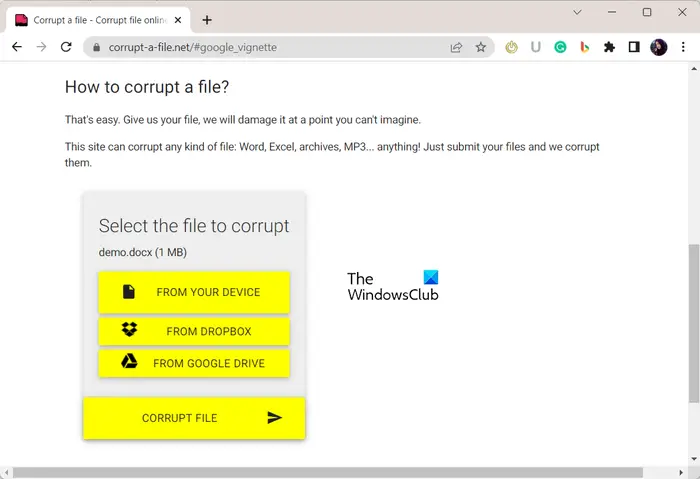
Bojāts fails ir tiešsaistes failu sabojāšanas rīks, ar kuru varat sabojāt Word, kā arī Excel, arhīvus, audio un daudzus citus failus. Tā ir vienkārša un ērta metode, kā ātri sabojāt Word dokumentu, nepieliekot daudz pūļu.
Lai sāktu, atveriet bojāts-a-file.net vēlamajā tīmekļa pārlūkprogrammā. Tagad datorā ir jāizvēlas avota dokumenta fails. Varat pat augšupielādēt dokumentu no mākoņpakalpojumiem, piemēram, Dropbox vai Google diska. Kad tas ir izdarīts, nospiediet KORUPTS FAILS pogu, un tas ātri sabojās izvēlēto failu. Varat lejupielādēt bojāto failu savā datorā vai saglabāt failu savā Dropbox vai Google diskā.
B] PineTools
kā pārvietot logu, kad augšdaļa ir izslēgta no ekrāna
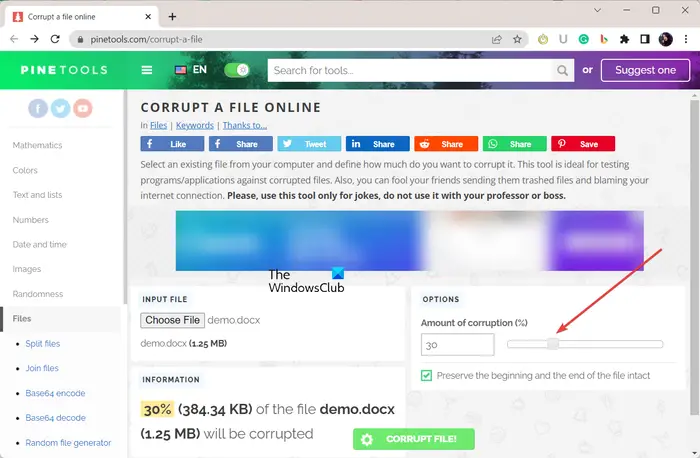
PineTools ir vairāku rīku komplekts, no kuriem viens ietver failu sabojāšanas rīku. Izmantojot šo rīku, varat viegli sabojāt dokumentu. Tas ļauj sabojāt vairāku veidu failus, piemēram, Word, Excel utt.
Šī tiešsaistes rīka izmantošanas priekšrocība ir tā, ka tas ļauj pielāgot korupcijas procents vēlaties lietot avota failā. Bez tam tas piedāvā arī ērtu iespēju, ko sauc Saglabājiet faila sākumu un beigas neskartas . Ja iespējosit šo opciju, tiks saglabāts avota faila sākums un beigas.
Varat atvērt šo rīku tīmekļa pārlūkprogrammā un noklikšķināt uz pogas Izvēlēties failu, lai pārlūkotu un atvērtu avota failu. Tagad iestatiet tādas opcijas kā Bojājuma daudzums un Saglabājiet faila sākumu un beigas neskartus, un pēc tam nospiediet KORUPTS DATNE! pogu, lai sāktu bojāt atlasīto failu. Tas sabojās failu un automātiski lejupielādēs izvadi jūsu datorā.
Ja vēlaties to izmantot, izmēģiniet to šeit .
Skatīt: Bojāti faili operētājsistēmā Windows: skaidrojums, novēršana un atkopšana .
ielādējot tīmekļa lapas izcelsmi, radās kļūda
C] Bojāts mans fails
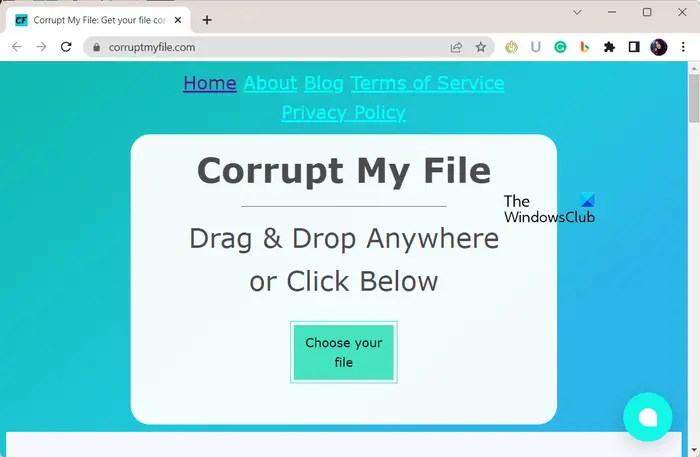
Bojāts mans fails ir vēl viens tiešsaistes failu korupcijas rīks, kas ļauj sabojāt failu tiešsaistē. Varat pārlūkprogrammā vienkārši atvērt vietni corruptmyfile.com un pēc tam vilkt un nomest avota dokumentu, kuru vēlaties sabojāt, tā saskarnē. Vai arī varat noklikšķināt uz Izvēlieties savu failu pogu un atlasiet avota failu. Tiklīdz izvēlaties ievades failu, tas sabojās failu un lejupielādēs bojāto dokumentu vai failu datorā. Tik vienkārši.
4] Saspiediet failu un pēkšņi pārtrauciet procesu
Vai vēlaties citu metodi faila sabojāšanai? Šeit ir vēl viena metode, kā sabojāt failu operētājsistēmā Windows PC. Jūs varat izmantot a failu saspiešanas rīks lai sabojātu jūsu Word un citus failus. Sāciet saspiest avota failu un pēc tam, kad saspiešana drīz beigsies, atceliet procesu. Tas sabojās jūsu failu un padarīs to lietojamu.
Lasīt: Windows resursu aizsardzība atrada bojātus failus, taču dažus no tiem nevarēja labot .
Kā sabojāt PDF failu?
Lai tīši sabojātu vai sabojātu PDF failu, varat izmantot failu bojāšanas rīku, kas ļauj sabojāt PDF failu. Varat izmantot Corrupt-a-file.net, kas ir tiešsaistes rīks, kas ļauj sabojāt PDF, Excel, Word un daudzus citus failus. Vienkārši augšupielādējiet savu PDF failu un noklikšķiniet uz pogas KORUPT DATUMS, lai tas varētu sabojāt jūsu PDF failu.
Kā tiek bojāti datora faili?
Failus var sabojāt kāda veida vīrusu vai ļaunprātīgas programmatūras infekcija jūsu datorā. Cits scenārijs, kad faili var tikt bojāti, ir, ja faila saglabāšanas laikā jūsu dators avarē. Bez tam, sliktie sektori jūsu diskā var būt vēl viens failu bojājuma iemesls.
Tagad lasiet: Kā labot bojātus videoklipus operētājsistēmā Windows PC ?














![Drosmīgs pārlūks ar lielu CPU un atmiņas lietojumu [Fiksēts]](https://prankmike.com/img/browsers/D7/brave-browser-high-cpu-and-memory-usage-fixed-1.png)
